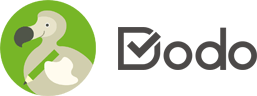ヘルプ
よくある質問
-
家族全員のアカウントが必要ですか?
家族でアカウント情報を共有して、1つのアカウントでご利用いただくことが可能です。
アカウントを共有したくない場合は、招待機能を利用してアカウントの紐づけを行うことも可能です。
利用シーンにあった方をご選択ください。①1つのアカウントを家族で共有する
- → この方法では、家族に対して1つアカウントを作成し、アカウントに紐づくユーザーを利用人数分だけ登録します。
親がアカウントを管理し、アプリにログインした後で、親または子供のユーザーを選択するようになります。 - ⇒ 登録の手間が最小限に抑えられる他、子どもにアカウント管理やログイン操作をさせたくない場合に最適です。
②1人1つのアカウントを持ち、招待機能を使って一緒に利用する
- → この方法では、各ユーザーが自分のアカウントを持ち、そのアカウントを紐づけることで家族間でのタスク共有やメッセージを可能にします。
- ⇒ 家族間でもパスワードを共有せずに利用いただけるので、お父さんとお母さんが別のアカウントを持ちながらも、1つの家族としてアプリをご利用いただけます。
お母さんとお子様は共有のアカウント、お父さんは自身のアカウントのような方法でもご利用いただけます。
招待の手順については、ヘルプ「招待する手順がわかりません」をご確認ください。

- → この方法では、家族に対して1つアカウントを作成し、アカウントに紐づくユーザーを利用人数分だけ登録します。
-
タスクを並べ替えたいです
アプリのトップ(やること)画面が表示された状態で、左上の「⇅」アイコンをタップし、並べ替えたいタスクに合わせて下記から選択します。
・繰り返しタスク同士の並びを変更する → ①
・この日の並びを変更する → ②①「繰り返しタスク同士の並び」
繰り返し設定しているタスクの順番を入れ替えることができます。
「A」「B」「C」というタスクを「B」「C」「A」に並べ替えた場合、すべての日でこの変更が反映されます。
※繰り返しではないタスクは表示されません。②「この日の並び」
表示されている日のタスク全ての並び替えができます。
この方法では、今日のタスクを並べ替えは明日のタスクには影響しません。
明日のタスクの順番を変更したい場合、ホーム画面で横にスワイプし明日のタスクが表示された状態で「⇅」をタップし、②を選択します。
状況に合わせて①②のいずれかを選択し、タスクの並べ替えを行います。
タスクの右側にある「≡」を長押しすると、タスクを持ち上げて自由に入れ替えることが可能です。